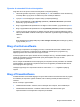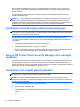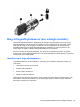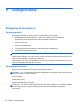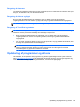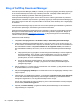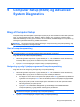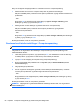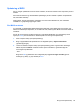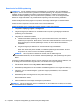HP Laptop Reference Guide - Windows Vista and Windows 7
Når en firewall er installeret på et system, overvåges alle data, der sendes til og fra systemet, og
sammenlignes med et sæt brugerdefinerede sikkerhedskriterier. Alle data, der ikke opfylder disse
kriterier, blokeres.
Computeren eller netværksudstyret har muligvis allerede en firewall installeret. Ellers findes der
firewall-softwareløsninger.
BEMÆRK: I visse tilfælde kan en firewall blokere for adgang til internetspil, forstyrre printer- eller
fildeling på et netværk eller blokere for uautoriserede filer, der er vedhæftet e-mails. Du kan løse
problemet midlertidigt ved at deaktivere firewallen, udføre den ønskede opgave og derefter aktivere
firewallen igen. Hvis du vil løse problemet permanent, skal du omkonfigurere firewallen.
Installation af kritisk vigtige sikkerhedsopdateringer
FORSIGTIG: Microsoft udsender meddelelser vedrørende vigtige opdateringer. For at beskytte
computeren mod brud på sikkerheden og computervirusser bør du installere de kritiske opdateringer
fra Microsoft, så snart du får besked om dem.
Opdateringer af operativsystemet og anden software kan være blevet tilgængelige, efter at
computeren forlod fabrikken. Sådan sørger du for, at alle tilgængelige opdateringer er installeret på
computeren:
●
Kør Windows Update, når du har konfigureret computeren.
●
Kør derefter Windows Update en gang om måneden.
●
Du kan hente opdateringerne til Windows og andre Microsoft-programmer, efterhånden som de
udgives, på Microsofts websted og via opdateringslinket i Hjælp og support.
Brug af HP ProtectTools Security Manager (kun udvalgte
modeller)
Programmet HP ProtectTools Security Manager er forudinstalleret på udvalgte computermodeller. Du
kan få adgang til programmet via Windows Kontrolpanel. Det indeholder sikkerhedsfunktioner, der
hjælper med at beskytte imod uautoriseret adgang til computeren, netværk og vigtige data. Yderligere
oplysninger finder du i softwarehjælpen til HP ProtectTools.
Installation af et valgfrit sikkerhedskabel
BEMÆRK: Et sikkerhedskable er udviklet til at fungere som en afskrækkelse, men det forhindrer
muligvis ikke, at computeren bliver udsat for hærværk eller stjålet.
BEMÆRK: Stikket til sikkerhedskablet på computeren kan se en anelse anderledes ud end i
illustrationen i dette afsnit. Se vejledningen Sådan kommer du i gang for oplysninger om placeringen
af stikket til sikkerhedskablet.
1. Før sikkerhedskablet rundt om en fastgjort genstand.
2. Sæt nøglen (1) i kabellåsen (2).
3. Sæt kabellåsen i sikkerhedskabelslotten på computeren (3), og lås derefter kabellåsen med
nøglen.
62 Kapitel 7 Sikkerhed